JavaScript中的额事件一
获取鼠标点击之后的坐标;
//获取鼠标的位置 function getPosition(e){ var x=e.clientX; //直接这样获取得是:可视区域的 var y=e.clientY; //还要考虑到非可视区的问题; var scrollTop=document.body.scrollTop || document.documentElement.scrollTop; var scrollLeft=document.body.scrollLeft || document.documentElement.scrollLeft; x=x+scrollLeft; y=y+scrollTop; var obj={x:x,y:y}; return obj; } window.onload=function (){ document.onclick=function (ev){ var e =ev || event; //考虑到兼容性的问题; var obj=new getPosition(e); alert(obj.x+‘--‘+obj.y); } }
事件冒泡和取消事件冒泡
html:
<div id="div1"> <div id="div2"> <div id="div3"> </div> </div> </div>
css:
#div1{ height:100px; width:100px; padding:20px; background:yellow; } #div2{ height:50px; width:50px; padding:20px; background:red; } #div3{ height:40px; width:40px; background:green; }
javascript:
function getStyle(obj,name){ if(obj.currentStyle!=undefined){ return obj.currentStyle[name]; }else{ return getComputedStyle(obj,false)[name]; } } window.onload=function(){ var objs=document.getElementsByTagName(‘div‘); var len=objs.length; for(var i=0;i<len;i++){ objs[i].onclick=function (ev){ var e=ev || event; alert(getStyle(this,‘backgroundColor‘)); //取出复合样式的时候,不能直接使用background //而要使用backgroundColor e.cancelBubble=true; //这样就可以取消冒泡滴;//仅仅执行自己的事件,不管是否冒泡 } } //结果会弹出 green red yellow //这样滴呀 //google下面弹出的额rgb格式 }
模仿一个select菜单;
function show(ev){ var e=ev ||event; var obj=document.getElementById("div1"); obj.style.display=‘block‘; e.cancelBubble=true; //记住这里取消冒泡 } window.onload=function (){ document.onclick=function (ev){ var e=ev || event; var obj=document.getElementById("div1"); obj.style.display=‘none‘; } }
接下来做一个:更随鼠标移动的小实例;
html:
<div></div> <div></div> <div></div> <div></div> <div></div> <div></div> <div></div> <div></div> <div></div> <div></div> <div></div> <div></div> <div></div> <div></div>
css:
div{ height:20px; width:20px; background:green; margin-bottom:5px; position:absolute; }
javascript:
function getPosition(e){ var x=e.clientX; //直接这样获取得是:可视区域的 var y=e.clientY; //还要考虑到非可视区的问题; var scrollTop=document.body.scrollTop || document.documentElement.scrollTop; var scrollLeft=document.body.scrollLeft || document.documentElement.scrollLeft; x=x+scrollLeft; y=y+scrollTop; var obj={x:x,y:y}; return obj; } window.onload=function (){ document.onmousemove=function(ev){ var e=ev || event; var obj=getPosition(e); var objs=document.getElementsByTagName("div"); var len=objs.length-1; for(var i=len;i>0;i--){ objs[i].style.left=objs[i-1].offsetLeft+‘px‘; //后面一个跟着前面的一个走; //所以的“走” 就是不断的改变left top 两个属性值滴呀; objs[i].style.top=objs[i-1].offsetTop+‘px‘; } objs[0].style.left=obj.x+‘px‘; objs[0].style.top=obj.y+‘px‘; } }
效果:
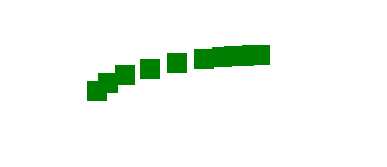
接下来就是我们的按钮事件的的;onkeydown keycode;
小实例:文本框只能输入数字;
方向键控制物体(div)的运动;
function move(val,direction){ var obj=document.getElementById("move"); if(direction==‘x‘){ obj.style.left=obj.offsetLeft+val+‘px‘; }else if(direction==‘y‘){ //这样操作代码看起来要容易理解些 obj.style.top=obj.offsetTop+val+‘px‘; }else{ //暂时没有设置物体运动的边界滴呀 } } //键盘控制物体的运动 window.onload=function (){ document.onkeydown=function (ev){ var e=ev || event; //这样来控制键盘的移动 var keyCode=e.keyCode; if(keyCode==37){ //左边移动 move(-10,‘x‘); }else if(keyCode==39){ //右 move(10,‘x‘); }else if(keyCode==38){ //上 move(-10,‘y‘); }else if(keyCode==40){ //下 move(10,‘y‘); }else{ //不一定要看成左右,上下的运动; //在计算机中可以看成是x 轴和 y 轴上的运动滴呀 } } }
但是,这里还有一个小问题,就是当连续的按你方向键的时候,会出现卡顿的现象滴呀;
解决方案:
组合键的使用;
原文:http://www.cnblogs.com/mc67/p/5203424.html